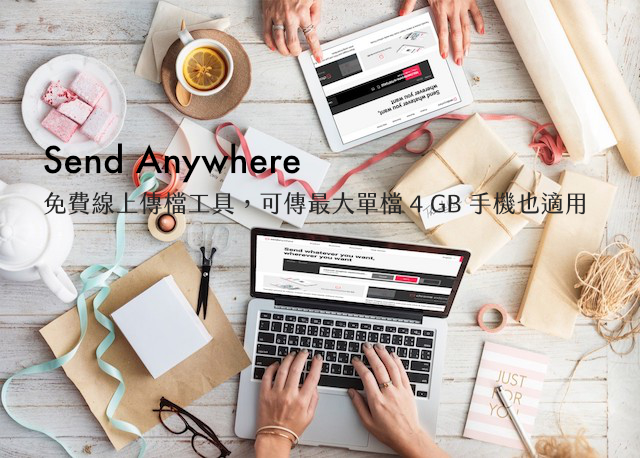
大約在兩年前我曾介紹這款名為「Send Anywhere」線上檔案分享、傳檔服務,不過後來它的介面全面改版翻新,現在看起來更專業,也更令人信任。如果你想透過網路來傳輸資料,無論是電腦對電腦或是從電腦傳送到手機或平板電腦,都能利用 Send Anywhere 幾乎沒有傳輸限制的功能做到。一般來說,若要傳輸給單一使用者,我會推薦使用點對點方式傳送,一來避免將檔案上傳到第三方伺服器,也能獲得更好的速度與安全。
Send Anywhere 是一款整合線上傳檔及免費空間兩種功能的網路服務,這項服務最特別的是「上傳者無須在檔案上傳完成後才能分享檔案」,也就是當分享者選擇好要分享的檔案後,Send Anywhere 會產生一組六位數組成的隨機號碼,接收者只要開啟網站(或 Send Anywhere 應用程式)輸入這組號碼後就能開始傳輸,以更簡單的數字編號取代冗長網址。
假如下載檔案者無法立刻接收檔案,Send Anywhere 也提供一般常見的檔案托管方式,也就是將檔案上傳後產生下載鏈結,讓對方在存取網址後可以隨時取得檔案。上傳檔案會保留一週時間。
網站名稱:Send Anywhere
網站鏈結:https://send-anywhere.com/
使用教學
STEP 1
開啟 Send Anywhere 網站後,要上傳檔案者使用左側的「Add files」功能,下載者則從「Input Key」輸入要下載的編號,另外,下方還有 iOS、Android 或電腦版 Chrome 擴充功能可以免費下載使用,有需要的話也能從「Download」找到完整的輔助工具。
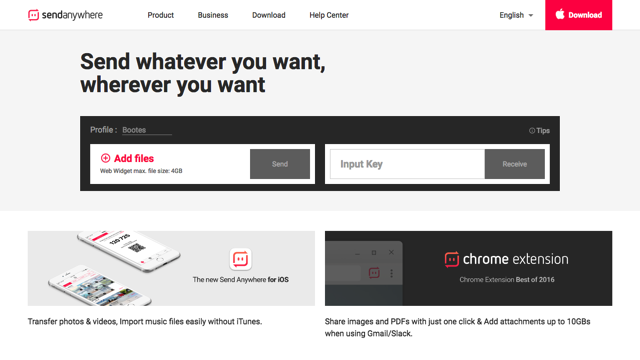
STEP
舉例來說,我點擊「Add files」後選了一個想測試以 Send Anywhere 傳送的檔案,檔案不大,如果你想傳送大檔案的話,這項服務最高可支援單檔 4 GB!相信對於大部分使用者來說都不是問題。
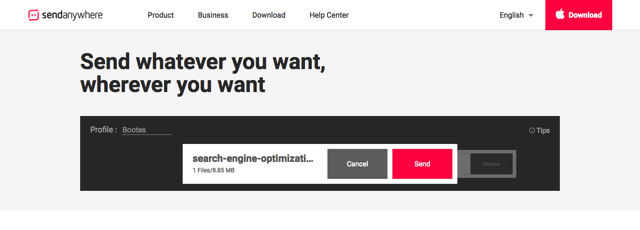
選擇檔案後按下「Send」,Send Anywhere 會產生一個六位數字的隨機代碼,將這組代碼給其他需要下載檔案的朋友,記得必須在十分鐘內使用否則就會失效。
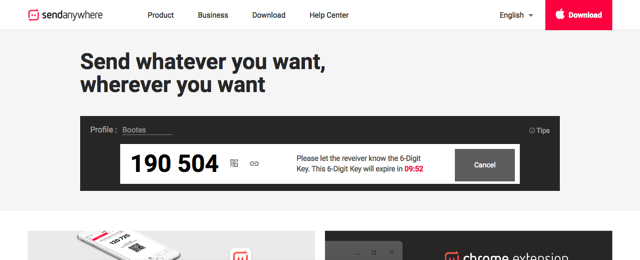
STEP 3
假如你想改以傳統將檔案上傳免空的方式進行,可以點擊數字右側的「Create a link & Send an email」選項,如此一來檔案就會上傳至 Send Anywhere 並產生一個分享鏈結。
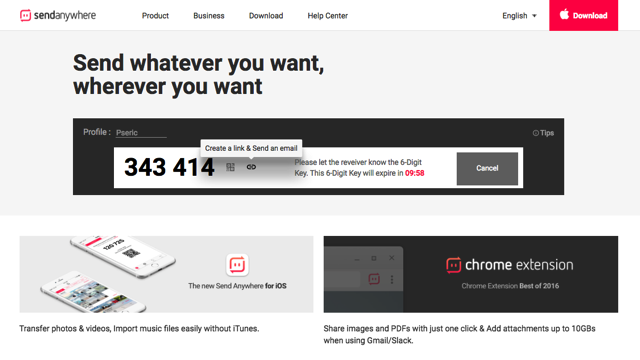
其實產生分享鏈結是一般使用者比較熟悉的作法,但如果對於接收者使用行動裝置來說,或許數字會更簡單一些。建立鏈結後必須等待檔案上傳完畢其他人才能下載,而這鏈結會保留一週時間。
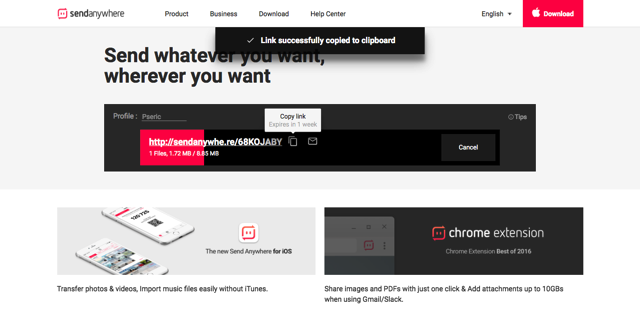
STEP 4
至於接收者要如何透過數字來傳輸、取得檔案呢?很簡單,一樣是從 Send Anywhere ,但是是從首頁右邊的「Input Key」來輸入六位數字代碼,若接收者想從行動裝置下載檔案,可以考慮安裝這項服務的免費應用程式,從「Download」就能找到對應的下載鏈結。
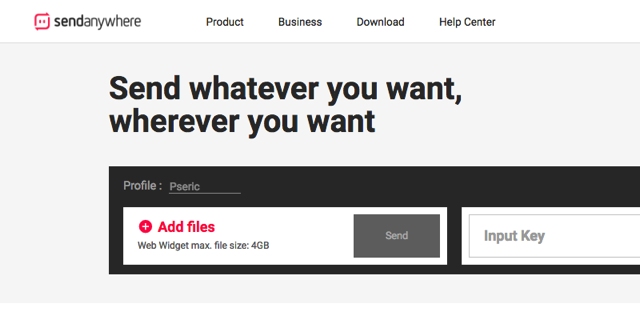
輸入號碼後按下「Receive」就能開始傳輸檔案。
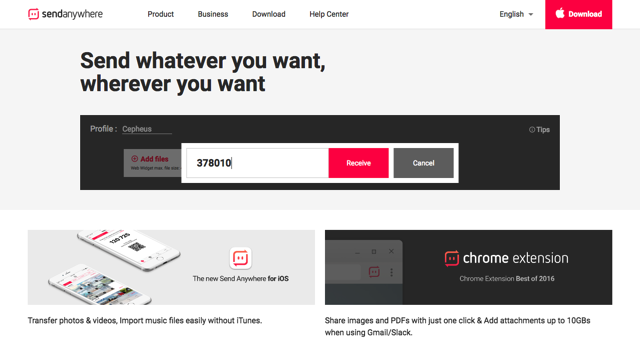
此外,Send Anywhere 也能夠從手機、平板電腦等行動裝置來傳輸檔案,本身提供數種免費應用程式下載,支援 iOS、Android、Windows Phone 及 Amazon Kindle,至於桌上型電腦可直接透過瀏覽器使用完整功能。
值得一試的三個理由:
- 可線上直接傳檔,或是先上傳產生分享鏈結
- 除了網頁端能直接使用外,也支援 iOS、Android 等行動裝置
- 速度快,操作簡便,輸入六位數字立即下載檔案








